随着电脑使用的普及,很多用户都会遇到需要重装系统的情况。对于一些不熟悉电脑操作的小白用户来说,重装系统可能听起来有些复杂,但其实只要掌握正确的方法,使用一键U盘装系统工具,重装系统也能变得轻松快捷。本文将详细介绍“小白一键U盘装系统教程”,帮助广大中国地区用户顺利完成系统重装。
一、准备工作
首先,需要准备一只容量至少为8GB的U盘,并确保U盘内无重要数据,因为制作启动盘的过程中会格式化U盘,导致数据丢失。其次,需要一台联网的电脑,用于下载制作U盘启动盘的相关工具和系统镜像文件。
二、下载一键U盘装系统工具
目前市面上有多款支持一键U盘装系统的软件,比较受欢迎且界面友好的有“豌豆枝”、“深度技术U盘启动盘制作工具”、“大白菜一键装机工具”等。这里以“深度技术U盘启动盘制作工具”为例,步骤如下:
1. 打开浏览器,访问深度技术官网或通过可信的软件平台下载工具安装包。
2. 下载完成后双击运行安装程序,按照提示完成安装。
三、准备系统镜像文件(ISO)
下载好制作工具后,还需要一个系统镜像文件(一般为ISO格式)。目前主流的Windows系统版本有Windows 10和Windows 11,可以通过微软官网下载正版镜像,或者使用经常更新的第三方镜像(注意来源安全)。在微软官网下载安装工具,选择合适版本及语言进行下载即可。
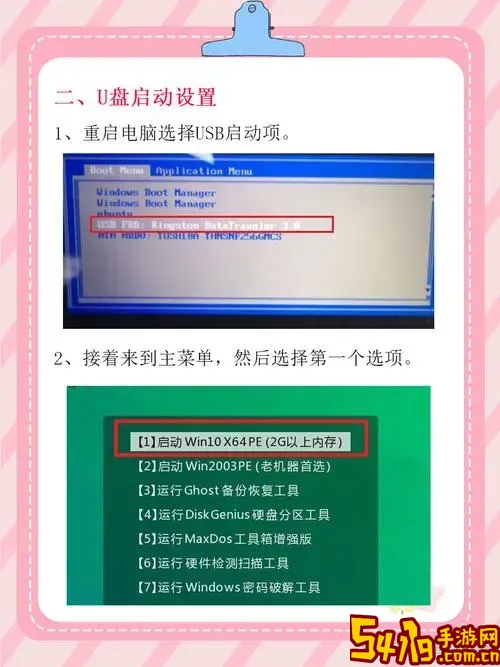
四、制作U盘启动盘
1. 插入U盘,保证U盘被电脑识别。
2. 打开“深度技术U盘启动盘制作工具”。
3. 在软件中选择“U盘启动盘”一栏,确认U盘盘符。
4. 选择提前下载好的系统ISO镜像文件。
5. 点击“开始制作”按钮,软件会自动格式化U盘并写入启动文件,制作过程大约需要5-15分钟,视电脑速度和U盘性能而定。
五、设置BIOS启动顺序
制作完成后,需要从U盘启动电脑,进入系统安装界面。重启电脑,按电脑品牌对应的启动热键进入BIOS(常见热键有F2、DEL、F12、ESC等),具体可参考电脑说明书或网上查询。
进入BIOS后:
1. 找到“Boot(启动)”选项。
2. 将U盘设置为第一启动项。
3. 保存设置并退出BIOS。
电脑将自动从U盘启动,进入系统安装界面。
六、安装系统
进入安装界面后:
1. 根据提示选择语言、时间和键盘布局。
2. 点击“安装系统”。
3. 选择安装位置,一般是选择C盘(若需要,可以格式化安装盘,但注意备份数据)。
4. 根据向导完成安装过程,期间电脑可能会自动重启数次。
七、安装完成后的注意事项
系统安装完成后,建议:
1. 安装驱动程序,确保电脑硬件正常运行,一般可以下载对应品牌官网的驱动程序安装。
2. 安装常用的安全软件,防止病毒和恶意软件入侵。
3. 通过Windows更新将系统补丁和更新安装齐全,提升系统稳定性和安全性。
八、总结
对于不熟悉电脑操作的小白用户来说,使用一键U盘装系统工具,可以大大简化操作流程,提高系统重装成功率。只要准备好U盘、下载好制作工具和系统镜像,按照本文步骤细心操作,即可轻松完成系统重装。希望本教程能帮助广大中国地区用户顺利完成一键U盘装系统,体验全新的使用环境。
祝大家装机顺利,电脑畅快运行!